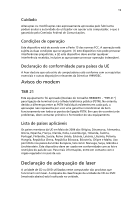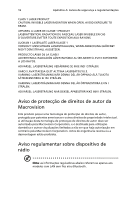Acer Aspire E571 Aspire E571 User's Guide PT - Page 21
Para limpar e fazer a manutenção, Para pedir assistência técnica
 |
View all Acer Aspire E571 manuals
Add to My Manuals
Save this manual to your list of manuals |
Page 21 highlights
Português 11 Para limpar e fazer a manutenção Para limpar o computador e teclado 1 Desligue o computador e desconecte o cabo de alimentação. 2 Utilize um pano macio e humedecido com água e limpe suavemente o exterior do computador e do teclado. Não use produtos de limpeza líquidos ou em forma de aerossol. Para limpar o dispositivo apontador Para limpar um rato normal (com bola de borracha) 1 Abra a tampa circular situada por baixo do rato. 2 Retire a bola de borracha e limpe-a com um pano macio e húmido. 3 Coloque a bola no rato e fecha a tampa. Para limpar um rato óptico. Os utilizadores de ratos ópticos devem consultar a documentação que acompanha o rato para obterem as instruções de manutenção. Para limpar o monitor. Certifique-se de que mantém o ecrã limpo. Para obter as instruções sobre limpeza, consulte a documentação que acompanha o monitor. Quando contactar um técnico da assistência. • Se tiver deixado cair e danificado o computador. • Se tiver derramado líquido sobre o computador. • Se o computador não estiver a funcionar normalmente. • Se o problema persistir mesmo depois de ter verificado e seguido as sugestões de resolução de problemas da secção "Perguntas mais frequentes" na página 9 • Se o problema não constar da secção "Perguntas mais frequentes" na página 9 • Se quiser substituir ou actualizar qualquer um dos componentes internos do seu computador Para pedir assistência técnica Para obter assistência técnica, contacte o revendedor ou distribuidor local. Pode também aceder ao web site ( www.acersupport.com) para mais informaões sobre como e onde contactar os centros de assistência disponíveis na sua área.